Warning: preg_match(): Compilation failed: unrecognized character follows \ at offset 1 in /home/r5652521/public_html/soma-engineering.com/wp-content/themes/affinger/functions.php on line 1548
Warning: preg_match(): Compilation failed: unrecognized character follows \ at offset 1 in /home/r5652521/public_html/soma-engineering.com/wp-content/themes/affinger/functions.php on line 1548
Warning: preg_match(): Compilation failed: unrecognized character follows \ at offset 1 in /home/r5652521/public_html/soma-engineering.com/wp-content/themes/affinger/functions.php on line 1548
Warning: preg_match(): Compilation failed: unrecognized character follows \ at offset 1 in /home/r5652521/public_html/soma-engineering.com/wp-content/themes/affinger/functions.php on line 1548
Warning: preg_match(): Compilation failed: unrecognized character follows \ at offset 1 in /home/r5652521/public_html/soma-engineering.com/wp-content/themes/affinger/functions.php on line 1548
Warning: preg_match(): Compilation failed: unrecognized character follows \ at offset 1 in /home/r5652521/public_html/soma-engineering.com/wp-content/themes/affinger/functions.php on line 1548
Warning: preg_match(): Compilation failed: unrecognized character follows \ at offset 1 in /home/r5652521/public_html/soma-engineering.com/wp-content/themes/affinger/functions.php on line 1548
Warning: preg_match(): Compilation failed: unrecognized character follows \ at offset 1 in /home/r5652521/public_html/soma-engineering.com/wp-content/themes/affinger/functions.php on line 1548
Warning: preg_match(): Compilation failed: unrecognized character follows \ at offset 1 in /home/r5652521/public_html/soma-engineering.com/wp-content/themes/affinger/functions.php on line 1548
Warning: preg_match(): Compilation failed: unrecognized character follows \ at offset 1 in /home/r5652521/public_html/soma-engineering.com/wp-content/themes/affinger/functions.php on line 1548
こんにちは!そーまんです。
今回は、MiniTool Power Data Recovery というツールを使い、無料でデータ復元する方法について書きました。
データ復元ツールは世の中に多いので、まずは MiniTool Power Data Recovery って何?っていう説明のところから入ります。ツールの特徴なども理解して頂いて実際に使ってみたらよいかなと思います。
MiniTool Power Data Recovery とは
Windows の PC と Server 向けのデータ復元に特化したツールになります。
様々な種類のストレージに対応しており、HDD・SSD・USB メモリ・メモリーカードに対応しております。
ゴミ箱からも削除したファイル、パーティションやディスクをフォーマットした場合、OS 起動不可などのトラブル時にデータ復元をする事ができる、困った時に助けてくれる信頼できるツールです。
MiniTool 社の紹介
MiniTool 社はカナダと香港にあり、PC とサーバのディスクの管理やバックアップと復元、およびデータ復元に特化したソリューションを提供している企業になります。
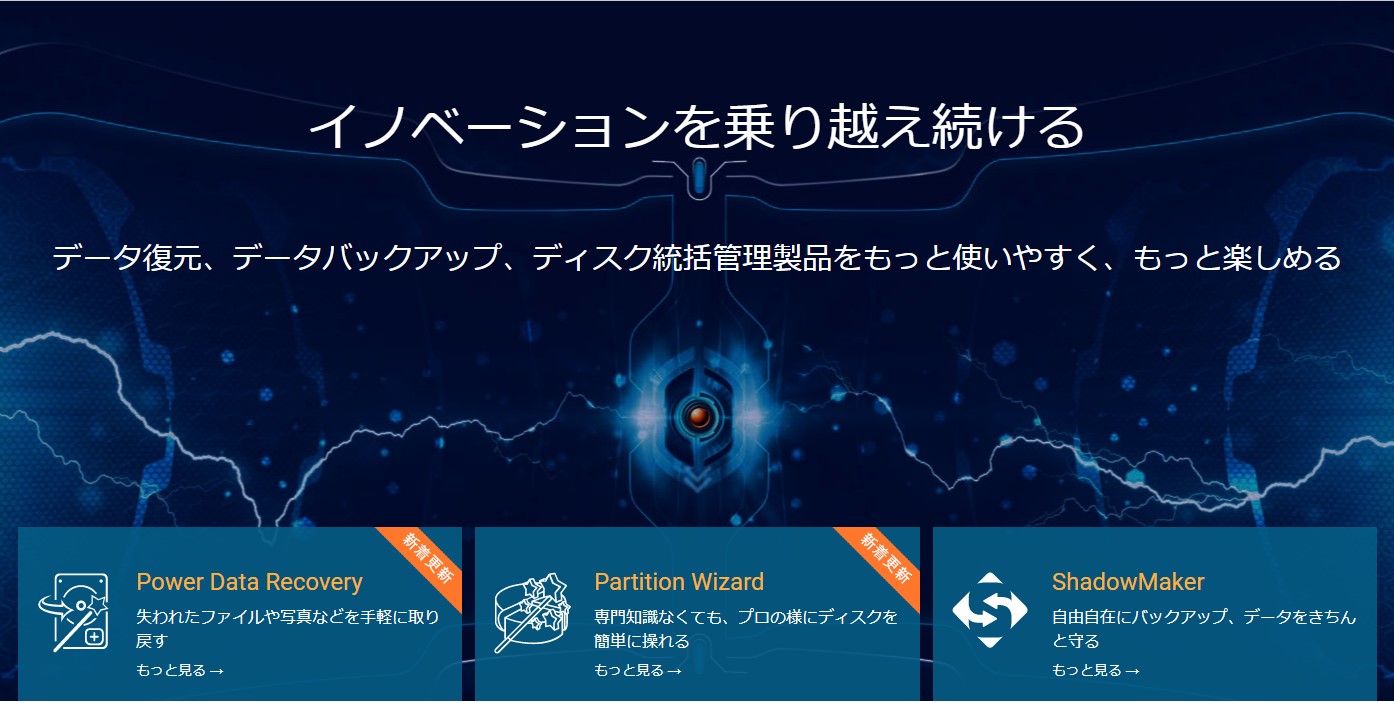
また、ソフトウェアのダウンロード数は 2020 年 8 月現在で 9,000 万に到達するほどの勢いで世界中の人々に使われています。
またグローバル的には有名なソフトウェアですので、信頼して使用する事ができます。
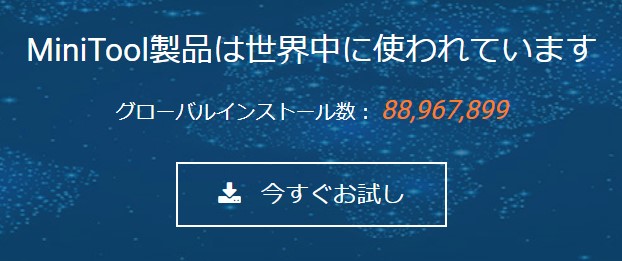
MiniTool Power Data Recovery 10 の新機能
MiniTool Power Data Recovery は、2021年 7月 20日にバージョン 10 にメジャーアップデートしました。
現在は 10.1 になっておりますが、今回のアップデートにより、現在の 10.1 まで3 つの機能が追加されたり、Windows 11 の対応が追加されております。また画面も新しくなりました。
| 機能 | 説明 | バージョン |
|---|---|---|
| より明確なツリー構造で検出されたファイルを表示 | 操作性の改善 | 10.1 |
| 真新しく強化されたフィルターオプション | 操作性の改善 | 10.1 |
| 終了する前にスキャン結果を簡単に保存 | 操作性の改善 | 10.1 |
| Windows 11に対応 | 最新の OS に対応 | 10.1 |
| インターフェースを一新 | 視認性の改善 | 10.0 |
| FAT32型のディスク上のデータ復元効果を大幅に改善 | 復元の品質が改善 | 10.0 |
| いくつかのバグを修正 | 品質の改善 | 10.0 |
またバージョン 9 で発生していたスキャン中に画面を最小化できない問題は解消されていたので個人的にはこういった事が改善されていて良かったです。
MiniTool Power Data Recovery をお勧めする理由
1 GB までの復元であれば無料
多くの復元ソフトはインストールして復元したいファイルを探す事はできますが、実際に復元しようとすると「復元の機能は有料なので購入が必要です」と購入を促されます。
一方、MiniTool Power Data Recovery は条件付きではあるものの、1 GB までなら無料で復元できます。これは素晴らしいと思います。
使い慣れて気に入って、制限された機能を解除したいといった場合は、ライセンスを購入して他の便利な機能も使うといった事ができるわけです。
簡単な操作性
MiniTool Power Data Recovery の良いところは、初心者でもデータ復元ができる簡単な操作性にあると思います。
簡単に様々な状況に合わせたデータ復元、例えばゴミ箱から復元、デスクトップから復元、パーティションから復元など、目的に合わせた操作が用意されているので簡単に操作ができます。
他者のツールの場合、よくあるのが一旦ディスクを全てスキャンしてから、復元したフォルダを探してから対象のファイルを探しにいって復元するという操作が一般的かと思います。
一方で Power Data Recovery は復元したい場所が既に用意されているので、直感的に操作ができます。
したがって、簡単だけではなく、初心者含めて復元操作が効率的だと思います。
他にも、フラッシュメモリや光学メディアも復元からも復元ができるのでとても便利です。また、スキャンの開始位置と終了位置を指定することができます。これは上級者ですが、ディスクの特定の領域が読めない場合、スキャンの開始と終了の場所を指定する事ができます。
Power Data Recovery に改善して欲しいところ
1 GB まで復元が無料なのは確かに嬉しいのですが、世の中データのサイズが年数とともに大きくなっている為に、5 GB くらい大きくして頂きたいと思います。10 GB あってもそんな大した容量ではないと思います。ただそもそも有料ソフトなのでお試しという立場なので難しいところではあるかなとは思います。
無料版と有料版の違い
| 機能・サービス | 無料版 | 有料版 |
|---|---|---|
| 復元可能データ量の制限 | 1GB | 無制限 |
| 利用可能なPC台数制限 (ライセンスあたり) | 無制限 | 1~3 PC (プランによる) |
| 前回スキャン結果の再読み込み | ✕ | 〇 |
| .rssファイルを手動でインポート | ✕ | 〇 |
| 復元する中身のプレビュー機能 | 別途ダウンロード必要 | 〇 |
| ベーシック/ダイナミックディスクから復元 | 〇 | 〇 |
| WinPE Bootable Builder搭載 (OSが崩れてもデータ復元も可能) | ✕ | 〇 |
| アップグレードサービス | ✕ | 〇 無料アップグレード |
| 技術サポート | 〇 メールサポート | 〇 メールサポート |
MiniTool Power Data Recovery のインストール方法
1. MiniTool Power Data Recovery Free のダウンロード URL へアクセスし「ダウンロード」をクリックします。
https://jp.minitool.com/data-recovery-software/free-for-windows.html | MiniTool ダウンロードセンター
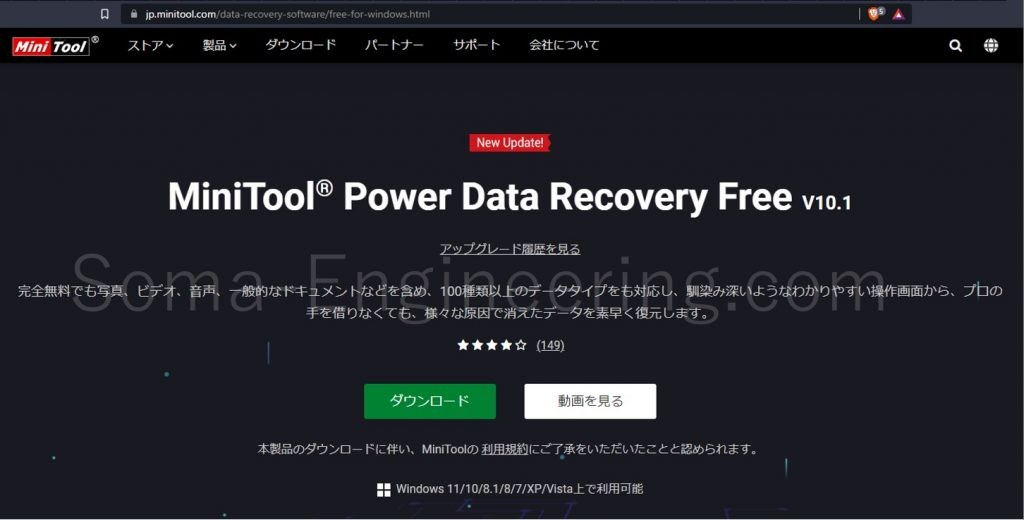
2. ダウンロードしたファイルをダブルクリックします。
3. 以下の手順のとおりで MiniTool Power Data Recovery Free をインストールします。
インストール完了後にブラウザ上で割引の招待画面が表示されると思いますので購入も考えている方はお見逃しなく!!
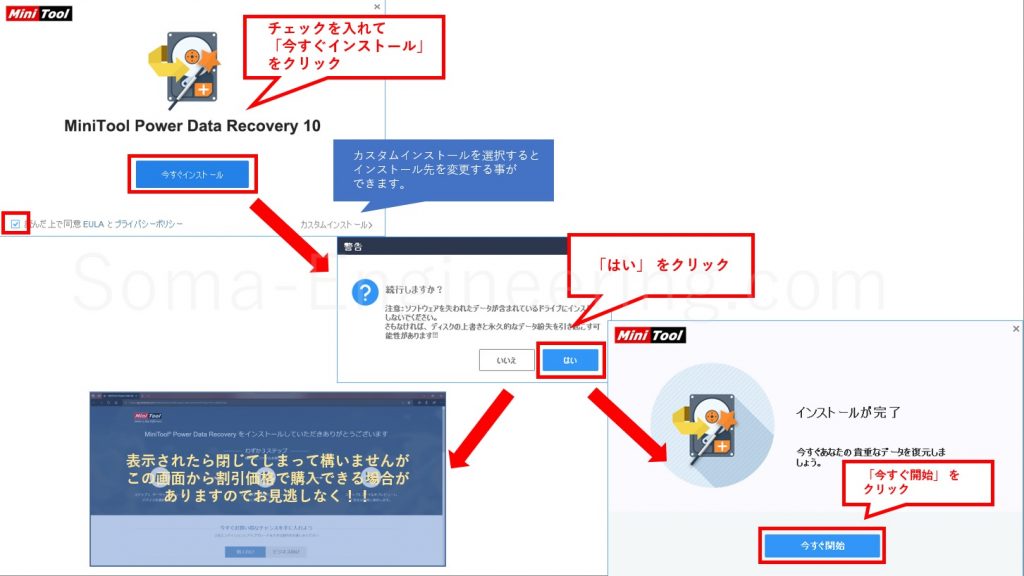
4. インストールが完了したら、MiniTool Power Data Recovery を起動します。
MiniTool Power Data Recovery でファイルを復元する
ここではデスクトップにあったファイルを簡単に復元するステップを書きました。
1. デスクトップの下にある「スキャン」をクリックする。
ディスクのサイズやファイルの数によりスキャンにかかる時間は変わります。
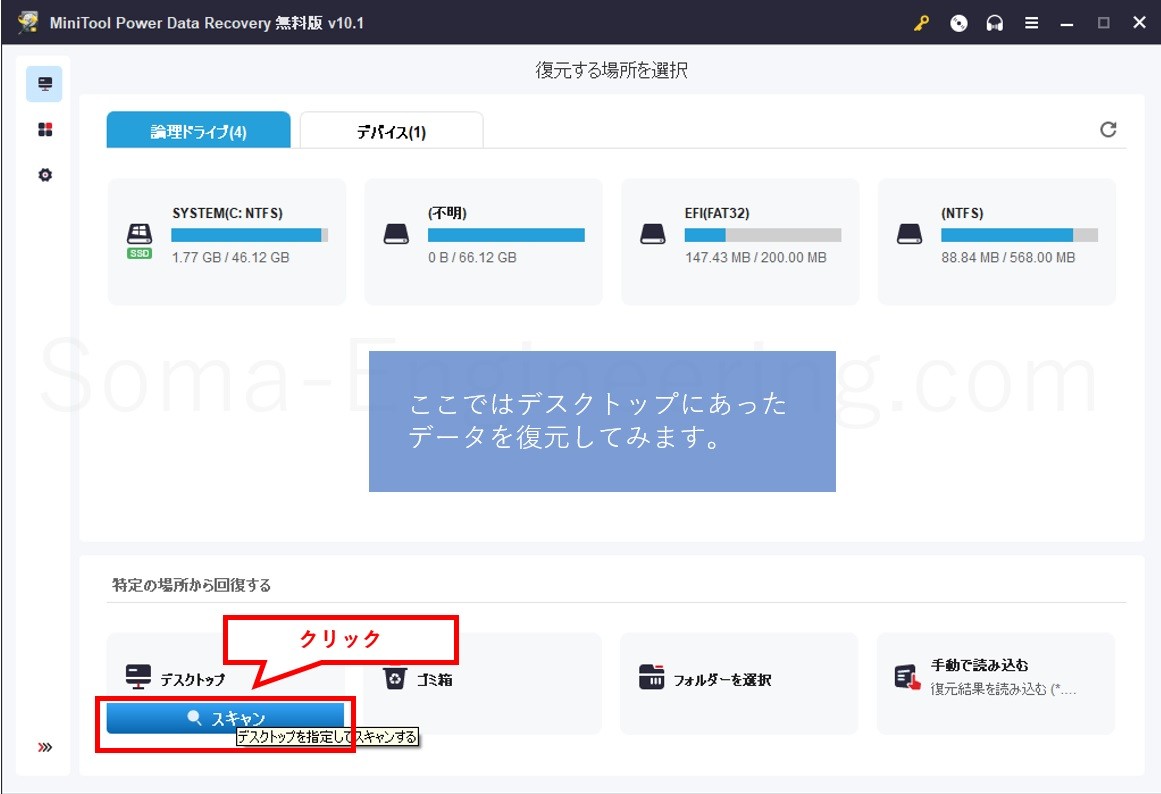
2. スキャンが終わったら復元したいファイル指定して保存します。
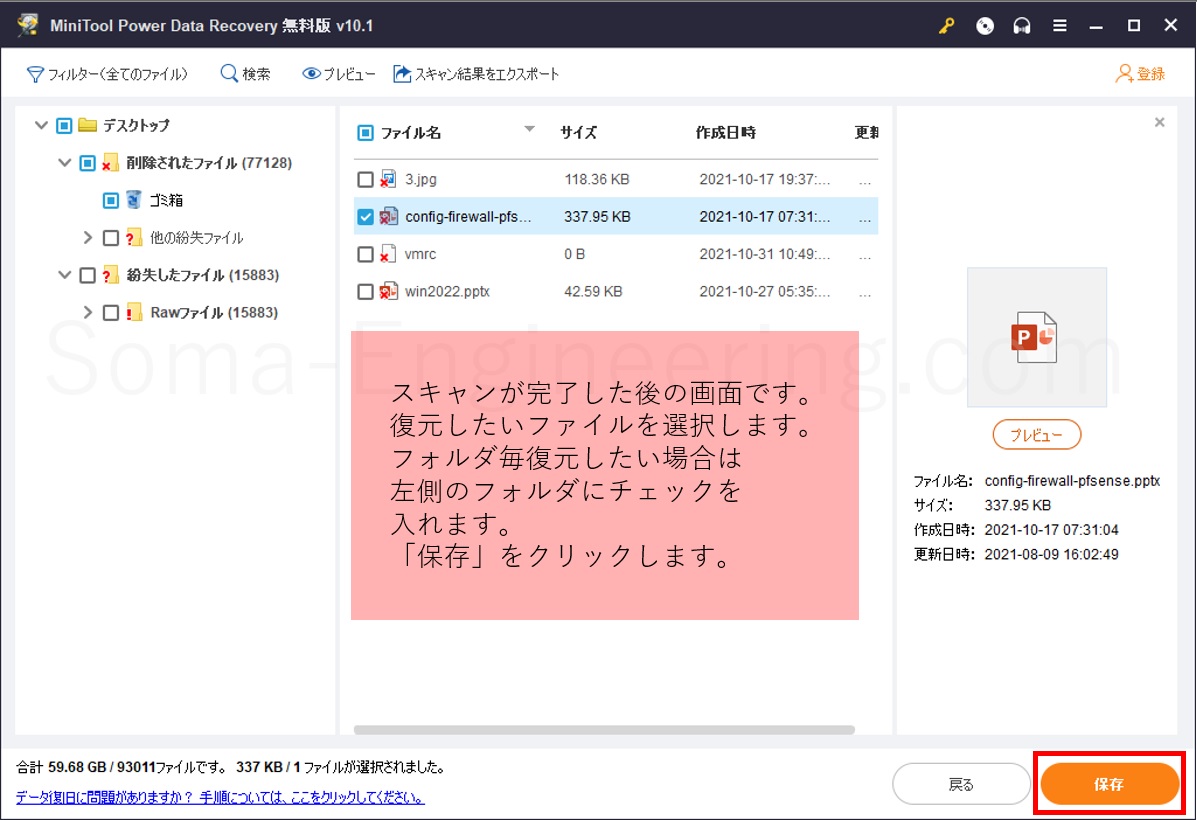
3. ファイルの保存場所を決めます。
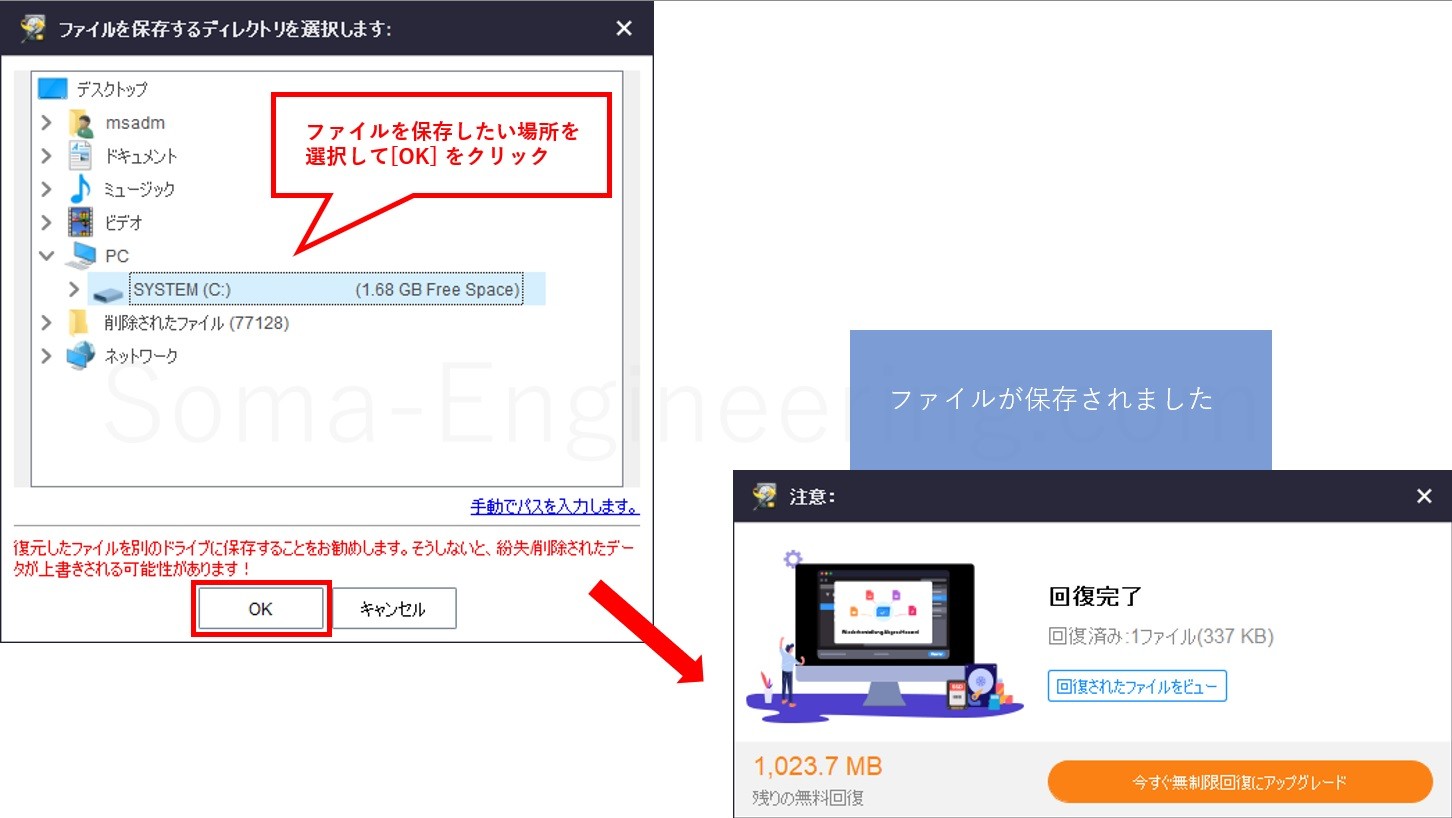
4. 保存したファイルが指定した場所に復元されています。
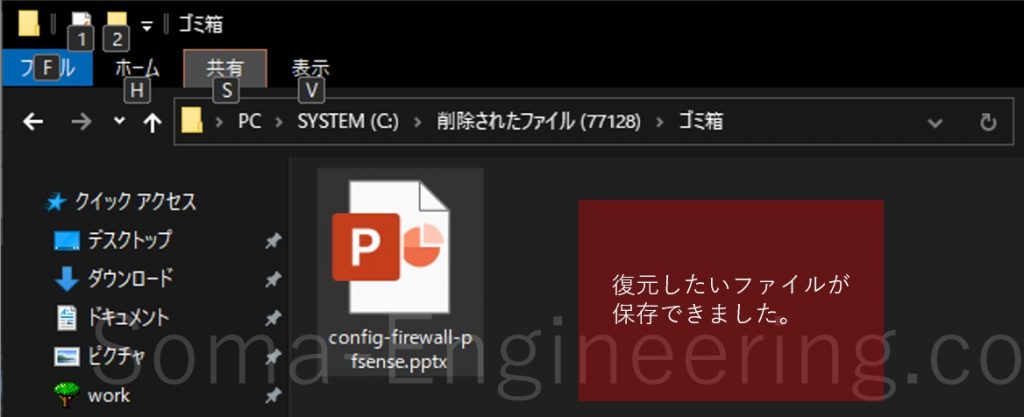
※以前のスキャン結果の読み込みは無料版はサポートておりません。ここ パーティションマネージャー から購入いただけると嬉しいです。
まとめ
以上になります。いかがでしょうか。
この機会に Minitool Power Data Recovery をぜひインストールしてみてはいかがでしょうか。
とりあえずインストールしておけば、ゴミ箱から削除してしまった場合や、ファイルを無くしてしまった場合の対応などの必要性に迫られた時に、すぐに対応ができます。
必要に迫られた時に、焦ってどのソフトウェアが良いかネットで調べるよりは、事前にツールを決めておいたほうが絶対に良いと思います。
この際に購入、または無料版をインストールしておくと良いでしょう。
備えあれば憂いなしです。
それでは最後までお読みいただきありがとうございました!










